Aug 14, 2025 • Categoría: Recuperación de USB • Soluciones probadas
¿Te ha salido el Error dispositivo USB desconocido? ¿Te estás culpando por comprar un aparato defectuoso? Para tu sorpresa, el problema podría ser tu computadora y no el nuevo dispositivo.
En este artículo, aprenderás sobre el error de enlace de dispositivo USB desconocido en modo de cumplimiento. Lo mejor, es que aprenderás diferentes formas para solucionar este problema. También aprenderás a recuperar datos perdidos debido a un error de enlace de dispositivo USB desconocido como consejo adicional.
Conceptos básicos de un enlace de dispositivo USB desconocido en el modo de cumplimiento
1. ¿Cúal es el problema?
Es posible que te hayas encontrado con un error de enlace de dispositivo USB desconocido en modo de cumplimiento con sus dispositivos USB. Si no estás familiarizado con el mismo, accede al Administrador de dispositivos y podrás ver un icono amarillo junto a él dispositivo USB.
Pero: ¿Cúal es el error? Cuando tienes tu dispositivo USB en modo de cumplimiento, entonces no funciona. En ocasiones el dispositivo puede funcionar a medias o no completamente. A consecuencia del mal funcionamiento, algunos dispositivos USB, como las memorias flash o los discos duros externos, podrían dañarse. Analizaremos los efectos del error de enlace de dispositivo USB desconocido en modo de cumplimiento en la computadora.
Generalmente el error ocurre porque Los puertos USB o los controladores USB no están actualizados, están corruptos o dañados. También ocurre cuando el dispositivo no está conectado a la computadora de manera adecuada.
2. ¿Cómo afecta esto a mi computadora?
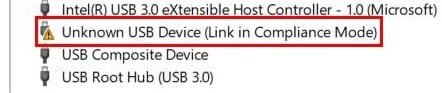
Los efectos del error de dispositivos USB desconocidos en modo de cumplimiento pueden variar dependiendo del dispositivo USB que se intenta conectar. Generalmente, lo que ocurre es que el dispositivo USB no funciona del todo o incluso no funciona para nada.
A continuación, se muestran algunos de los efectos que surgen del error de enlace de dispositivo USB desconocido en modo de cumplimiento:
- Unidades USB Si el problema es con alguna unidad USB, no se podrá leer o escribir archivos en ellas.
- Discos Duros Externos Los discos duros externos conectados por medio de cable USB a la computadora podrían tener este error.
- Periféricos: Muchos dispositivos de entrada se conectan por medio de USB. Este tipo de dispositivos no funcionarán de manera adecuada si se produce el error de enlace de dispositivo USB desconocido en modo de cumplimiento.
- Pérdida de información En ocasiones, puedes incluso perder datos debido a un error de enlace del dispositivo USB en modo de cumplimiento.
Formas de resolver este error
El error de enlace de dispositivo USB desconocido en modo de cumplimiento es un error muy común. No hay por qué preocuparse, ya que puedes solucionar rápidamente este error. A continuación, leerás instrucciones fáciles de seguir que te ayudarán a solucionar este problema.
Método 1: Actualiza Los Controladores de tu computadora
Una de las razones más comunes por las que aparece el error de enlace de dispositivo USB desconocido es debido a las unidades USB. Las unidades USB pueden estar en algunas situaciones obsoletas, dañadas o incluso corruptas. Puedes reparar las unidades USB para corregir el error.
Haz una actualización de forma manual.
Para actualizar los controladores del dispositivo USB manualmente, necesitas tener ciertos conocimientos técnicos y habilidades de investigación.
Sigue los pasos a continuación:
- Paso 1: Revisa el sitio web del fabricante.
- Paso 2: Navega a la sección de descargas.
- Paso 3: Encuentra los controladores adecuados para el dispositivo.
- Paso 4: Instala los controladores en la computadora.
Después de la descarga, lo único que tienes que hacer es instalarlos. Pero si no cuentas con experiencia no es tan sencillo encontrar los controladores USB. Si este método no te funciona en la siguiente sección obtendrás una forma automatizada de actualizar los controladores USB.
Realiza una actualización automática
Es fácil actualizar automáticamente los controladores USB. Puedes ejecutar este método aunque no seas experto en computadoras. Para actualizarlos automáticamente, sigue los siguientes pasos.
Paso 1: Abre el administrador de dispositivos
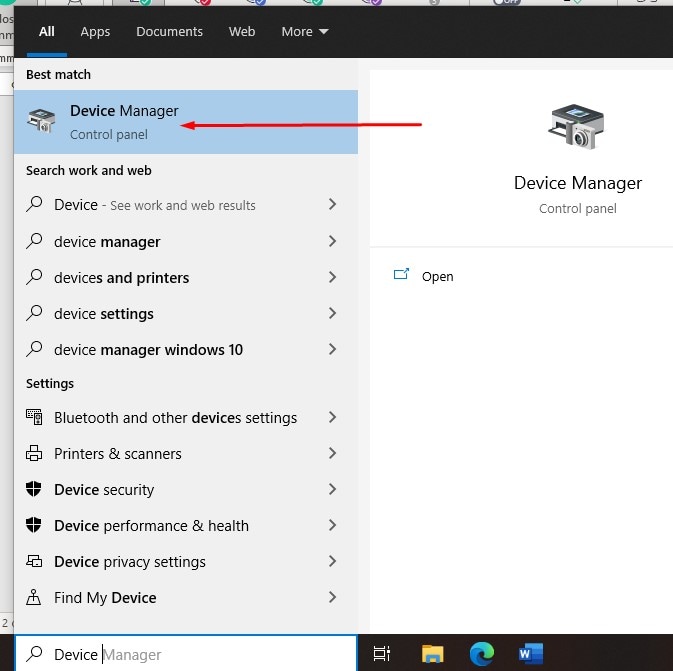
Paso 2: Expandir controladores USB. De la lista de controladores del Administrador de dispositivos, expande los controladores de las unidades USB.
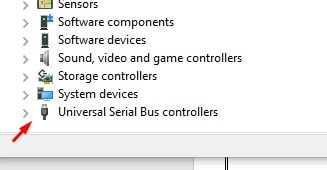
Paso 3: Da clic derecho en el controlador USB con un icono amarillo.
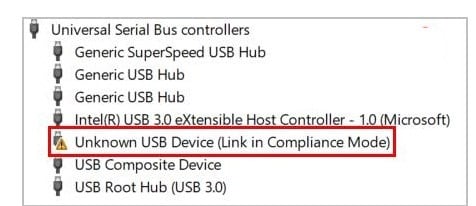
Paso 4: Da clic en la opción de actualizar controladores

Paso 5: Selecciona la opción de búsqueda automática de controladores.
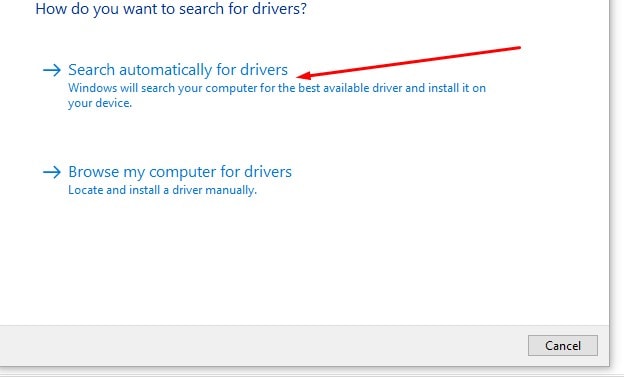
Después de seguir estos pasos, los controladores se actualizarán de forma automática.
Método 2: Reconectar las memorias USB
Si los controladores están actualizados y continua el problema, la razón podría estar en la Conexión USB del dispositivo. Supongamos que los dispositivos no están bien conectados a la computadora. En ese caso, es posible que te encuentres con el error de enlace de dispositivo USB desconocido en modo de cumplimiento.
Sigue los pasos subsecuentes para solucionarlo:
- Paso 1: Desconecta de la computadora el dispositivo USB.
- Paso 2: Apaga la computadora
- Paso 3: Desconecta la computadora de la electricidad.
- Paso 4: Espera entre 5 y 10 minutos
- Paso 5: Conecta nuevamente la computadora a la electricidad.
- Paso 6: Enciende la computadora
- Paso 7: Conecta el dispositivo de manera adecuada
Después de hacer estos pasos, abre al Administrador de dispositivos y revisa si el error ha desaparecido.
Resumiendo
Un error de enlace de dispositivo USB en modo de cumplimiento puede ser frustrante. Puede hacer que los dispositivos USB funcionen incorrectamente o no funcionen para nada. Este error puede solucionarse fácilmente.
Lo primero es la actualización de los controladores. Que puede ser manual o automática. Si conoces bien tu computadora, lo mejor es la actualización manual de controladores. Pero si eres inexperto, elige la opción automatizada.
Pero los drivers podrían no ser la única situación que genera este problema. Debes asegurarte de que la unidad USB está conectada correctamente a la computadora. Si la unidad USB está conectada correctamente este error desaparecerá automáticamente.
Consejo extra: ¿Pérdida de información a causa de este problema?
Los métodos anteriores pueden ayudar a solucionar el error de enlace de dispositivo USB desconocido en modo de cumplimiento, pero ¿qué pasa siexiste perdida de información a causa de este error?
El error de enlace de dispositivo USB desconocido en modo de cumplimiento puede hacer que el dispositivo USB funcione de forma incorrecta o incluso dañarlo. Si el dispositivo USB del que hablamos es una memoria USB o un disco duro externo, entonces es posible perder datos esenciales. Si has perdido algún dato no te preocupes, puedes recuperarlo.
Wondershare Recoverit USB Software de recuperación de datos
El software Wondershare Recoverit es una herramienta de recuperación USB fácil de usar. Te ayuda a recuperar datos en cualquier situación, ya sea que se hayan perdido debido a daños en el dispositivo, que se hayan borrado accidentalmente o que un virus/error haya borrado eso datos. ¡Siempre tienes el respaldo de Wondershare!
Características Principales
Este programa cuenta con muchas características que ayudan a un proceso fácil de recuperación de datos. Algunas de sus principales características son:
- Recupera datos de cualquier tipo, por ejemplo, video, audio, documentos, etc.
- Recupera datos de cualquier formato, por ejemplo, JPG, PNG, PDF, DOC, EXCEL, etc.
- Permite la vista previa del escaneo de archivos antes de iniciar el proceso de recuperación, esto agiliza el proceso.
- Filtrar archivos durante el proceso de escaneo.
- Recuperación avanzada de fotos y videos
- ¡Y mucho más!
¿Por qué Recoverit es la mejor opción?
Recoverit cuenta con una versión gratuita. La versión gratuita permite recuperar ¡casi 100 MB de datos! Por si fuera poco, es mucho más sencillo de utilizar que el resto de las herramientas de recuperación de datos que existen. Solo se necesitan tres pasos importantes para realizar la recuperación de datos en cualquier situación. Es eficaz, seguro y cuenta con la confianza de millones de usuarios.
Estas son solo algunas de las razones que hacen de Recoverit la herramienta preferida.
¿Cómo recuperar datos perdidos con el software Recoverit?
Sigue los pasos a continuación:
Paso 1 -Descarga Wondershare Recoverit Data Recovery
El software de recuperación de datos Wondershare Recoverit está disponible para Windows y Mac. Descárgalo desde el sitio oficial.
Paso 2 - Instala Wondershare Recoverit software de recuperación de datos.
Despues de descargarlo haz doble clic en el archivo "Recoverit_setup_full4144.exe" que estará en la carpeta de descargas. En la pantalla de interfaz verás el botón "Instalar", da clic para que Wondershare se instale en la computadora. Puedes seleccionar la opción de "Personalizar la instalación" para realizar la configuración de la instalación manualmente.
Paso 3 -Finalizada la instalación ejecuta el software de recuperación de archivos Wondershare

Paso 4 - Selecciona la ubicación de tu dispositivo USB
En la pantalla de la interfaz del Wondershare Recoverit, selecciona el dispositivo USB que ha sufrido perdida de datos debido al error de enlace de dispositivo USB desconocido en modo de cumplimiento. Puedes tener cualquier dispositivo USB, por ejemplo, unidades de memoria o discos duros externos.

Paso 5 - Comienza a escanear el dispositivo USB
Después de seleccionar el dispositivo USB, da clic en el botón "Start", el software comenzará a escanear los archivos perdidos. El proceso de escaneo tardará algún tiempo, dependiendo del tamaño de los archivos.
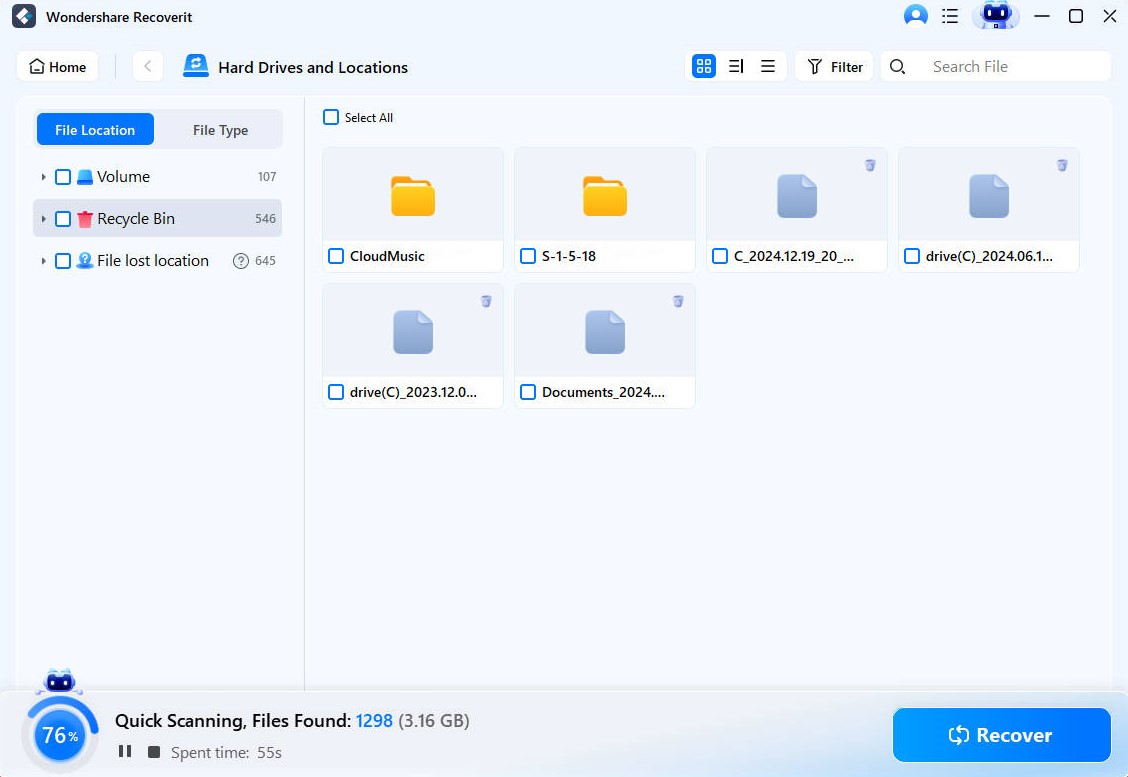
Durante el proceso de escaneo, puedes aplicar filtros que agilizan el tiempo buscando solo los archivos relevantes que hayas perdido.
en función del tamaño de los archivos.

Paso 5 - Previsualización e inicio del proceso de recuperación
Cuando se haya completado el escaneo, tienes la opción de previsualizar los archivos perdidos del dispositivo USB debido a un error de enlace de dispositivo USB desconocido en modo de cumplimiento.
Puedes previsualizar los archivos antes de su recuperación. Una vez previsualizado, haz clic en el botón "Recuperar" para recuperar ese archivo. La opción de vista previa ayuda a ver si está recuperando el archivo correcto o no. Además, la vista previa ayuda a ahorrar tiempo al confirmar que el archivo no está corrupto o no es válido.

Dando clic en "Recuperar", comenzará el proceso. Recoverit recuperará el archivo y lo guardará en el disco duro. Puedes cambiar la ubicación y establecer el destino preferido para almacenar los archivos recuperados.

Conclusión
El enlace de dispositivos USB en modo de cumplimiento en Windows 10 ha sido alto en comparación con otras versiones de Windows. Las implicaciones con la computadora dependen del tipo de dispositivo USB que haya sido afectado por él error.
Existen varias formas de solucionar este error. Primero comprueba si el dispositivo USB está conectado correctamente o no. Si lo está, actualiza los controladores.
La consecuencia más grave de este error es la pérdida de datos. Si haz perdido información, entonces el software Wondershare Recoverit es la mejor opción. Su proceso de recuperación de datos seguro, eficaz y sencillo, sus 3 pasos lo hacen muy recomendable entre otras herramientas de recuperación de datos.
Soluciones para USB
- Recuperar datos de USB
- 1.Recuperar archivos de USB
- 2.Recuperar USB infectada por virus
- 3.Recuperar datos borrados de USB
- 4.Recuperar Datos de Unidad Raw USB
- Reparar errores de USB
- Formatear USB
- 1.Recuperar desde USB formateado
- 2.Cómo formatear la memoria USB protegida
- 3.Formatear una USB usando CMD
- Consejos para USB




Alfonso Cervera
staff Editor